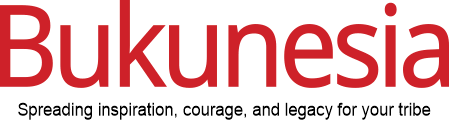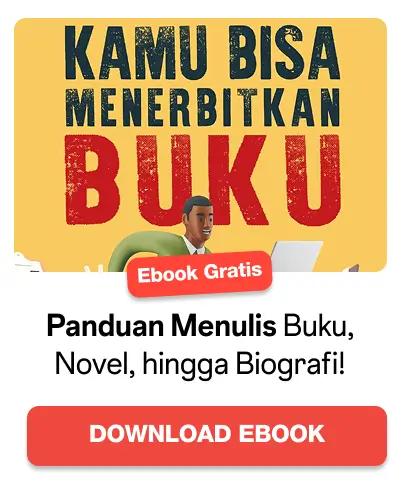Sebelumnya, sudah dibahas tentang bagaimana cara membuat peta konsep dan apa saja hal yang harus ada di dalamnya. Pada artikel ini, khusus membahas cara membuat peta konsep di word yang mudah dan menarik.
Daftar Isi Artikel
Tahapan Membuat Peta Konsep Di Ms. Word
Pembuatan peta konsep yang paling sederhana dan bisa dilakukan siapa saja menggunakan perangkat apapun, salah satunya dengan menggunakan Ms Word, dan berikut langkah-langkahnya.
1. Buka aplikasi Ms. Word di perangkat
Pertama, silakan kalian untuk membuka aplikasi Microsoft Word di PC/Laptopmu.
2. Klik Menu Insret
Selanjutnya, silakan memilih menu insert untuk membuka template peta konsep.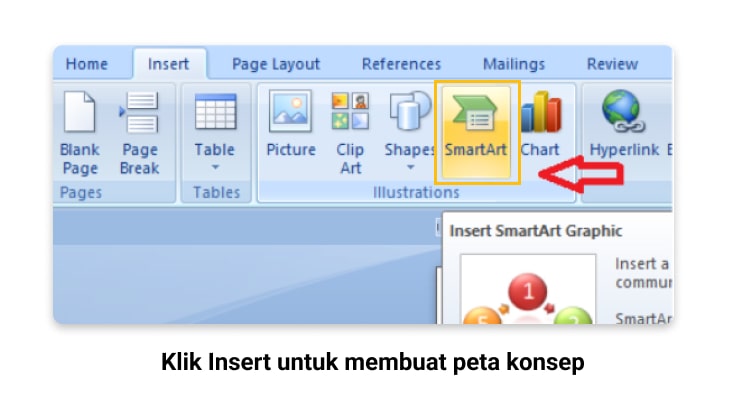
3. Pilih Smart Art
Selanjutnya, akan muncul tampilan Smart Art yang ada banyak pilihan bentuk atau pola peta konsep yang bisa dipilih dan digunakan.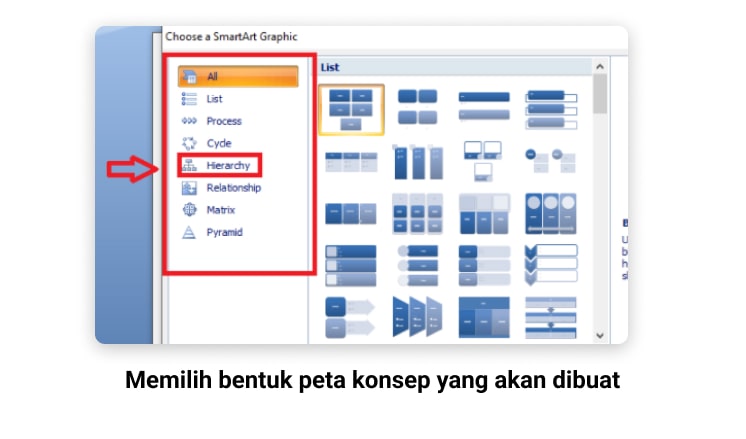
4. Lakukan Edit Teks
Setelah dipilih, maka di lembar kerja Ms. Word akan tampil tampilan sesuai model hirarki yang dipilih. Contohnya seperti pada gambar berikut. Nah, disitu kalian bisa mulai untuk mengedit teks yang ada di dalam kotak dengan klik dua kali.
Langkah berikutnya adalah mengisi setiap kotak pada hirarki di lembar kerja. Caranya bisa dengan klik pada kotak berisi tulisan Text, bisa juga dengan menekan anak panah di sisi kiri. Kemudian ganti tulisan teks dengan ide bahasan yang sudah ditentukan dan ingin dipresentasikan.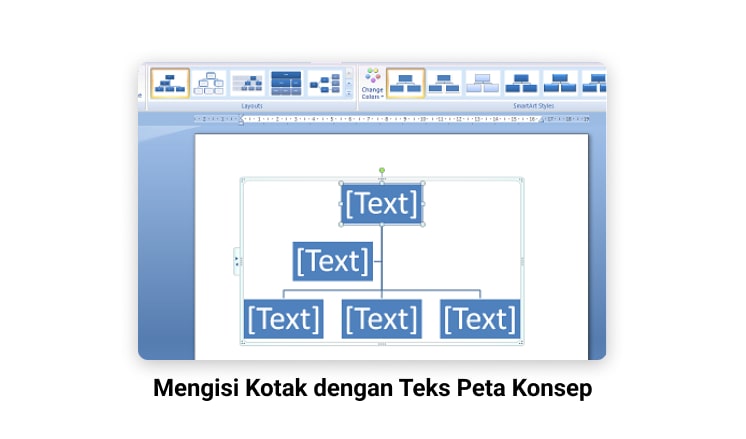
5. Lakukan Add Shape
Jika ingin menambah kotak pada hirarki, maka tinggal klik kanan pada kolom terakhir. Lalu pilih menu Add Shape, pilih dimana kotak tambahan akan ditempatkan. Apakah sebelum atau setelah kotak yang terakhir tadi. Klik pilihan yang sesuai, maka otomatis kotak di dalam hirarki akan bertambah.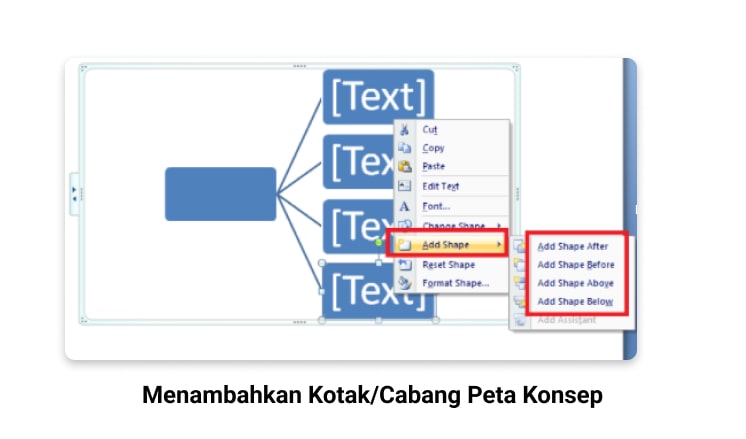
6. Bisa dibuat 3D atau 2D
Diagram hirarki di Ms Word kemudian bisa dipercantik, baik dengan mengubah warna maupun dengan mengubah desainnya apakah dibuat 2 dimensi, 3 dimensi, atau seterusnya. Bisa diotak-atik sendiri untuk mengubah tampilan supaya terlihat lebih menarik. Misalnya seperti gambar berikut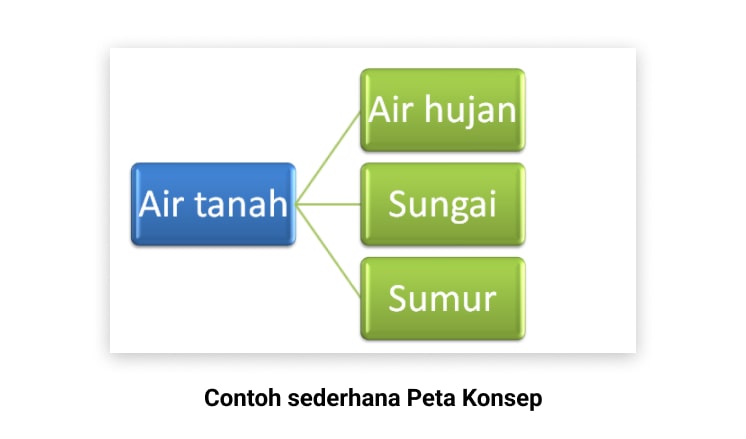
Pembuatan peta konsep di Ms Word yang dijelaskan menggunakan Ms Word 2007. Sehingga jika versi Ms Word yang digunakan berbeda, entah itu Ms Word 2010 atau di atasnya. Maka beberapa pilihan menu akan berbeda letaknya.
Nanti tinggal disesuaikan dan dicari, sebab setiap menu di Ms Word versi berapapun pada dasarnya sama. Perbedaannya hanya pada letak dimana menu tersebut ditempatkan oleh pengembang Ms Word itu sendiri.
Pembuatan peta konsep cukup mudah, bukan? Pada dasarnya mudah, dan kemudian bisa dibuat lebih kreatif agar lebih menarik. Sebab semakin menarik tampilan peta konsep semakin mudah mendapatkan perhatian siswa. Sekaligus membuatnya mudah diingat.
Hanya saja, harus tetap memastikan seluruh elemen pada peta konsep terbaca dengan jelas. Tidak masalah menambahkan aneka ikon dan gambar, selama tidak menjadi pengganggu. Jadi, hasil kerja dibaca dulu dan jika dirasa terlalu ramai silahkan menghapus beberapa ikon atau elemen. Begitu juga sebaliknya.
Nah, apabila sudah membuat peta konsep ini dengan baik, peta konsep ini dapat dimanfaatkan untuk membuat pohon literasi yang baik. Apa itu, silakan pahami lebih dalam pada membuat pohon literasi.